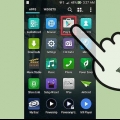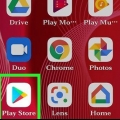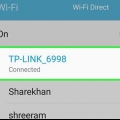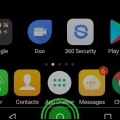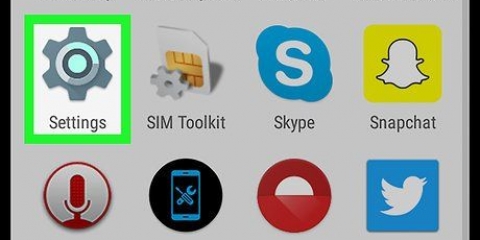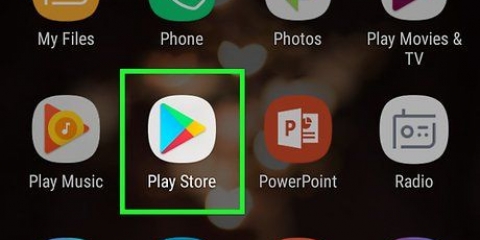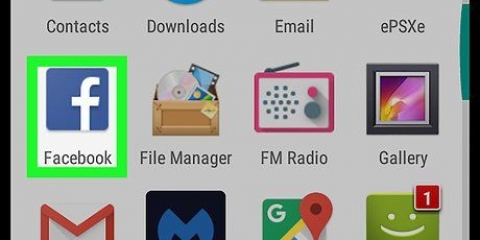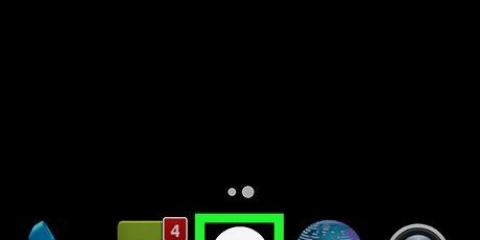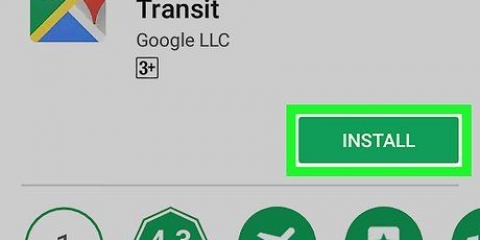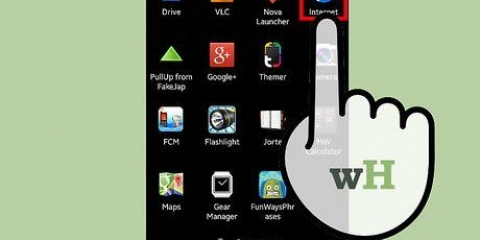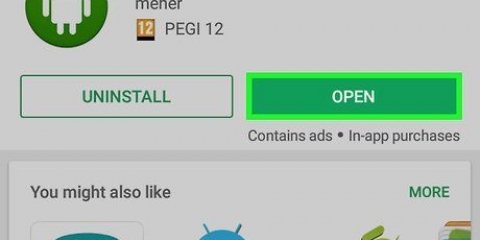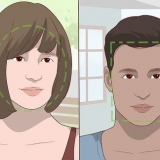Se è troppo scuro per la fotocamera, tocca l`icona del flash nell`angolo in alto a destra. Questo attiverà il flash della fotocamera del tuo telefono Android per aiutarti a scansionare il codice. Puoi anche fare clic sul pulsante Importa dalla galleria tocca nella parte inferiore della cornice e scegli un codice QR dalla tua galleria di immagini.








Utilizzo dei codici qr su facebook su un dispositivo android
Contenuto
Questo tutorial ti insegnerà come scansionare il codice QR di un contatto per aggiungerlo come amico su Facebook e come visualizzare il tuo codice QR personale e condividere il codice con i tuoi contatti tramite Android.
Passi
Metodo 1 di 2: scansiona i codici QR

1. Apri l`app Facebook sul tuo telefono Android. L`icona di Facebook assomiglia a una "f" bianca su un pulsante quadrato blu. Puoi trovarlo nel menu delle tue app.

2. Tocca l`icona di ricerca
. L`icona ricorda una lente d`ingrandimento e si trova nell`angolo in alto a destra. Questo ti darà una barra di ricerca nella parte superiore dello schermo.
3. genere QR Code nella barra di ricerca e tocca l`icona di ricerca. Utilizza la tastiera su schermo per digitare "codice QR" e tocca l`icona della lente di ingrandimento nell`angolo in basso a destra della tastiera su schermo per cercare l`app codice QR su Facebook.

4. ToccaQR Code nei risultati della ricerca. Questo dovrebbe essere in cima all`elenco dei risultati di ricerca. È un`icona blu con un`immagine che sembra un codice QR bianco. Tocca questo risultato di ricerca per aprire l`app del codice QR di Facebook.
Il risultato della ricerca con un`icona del pollice in su accanto è la pagina Facebook del codice QR. Non confondere questa opzione con l`app di Facebook.

5. Scansiona un codice QR con la fotocamera del tuo telefono Android. Il codice QR che desideri scansionare deve essere allineato all`interno della cornice della fotocamera sullo schermo. L`app riconoscerà automaticamente il codice. Verrai reindirizzato alla pagina collegata al codice QR.

6. Tocca l`icona che assomiglia a una persona con un segno più (+) accanto alla testa. Questo è accanto al pulsante blu "Messaggio" e invierà una richiesta di amicizia alla persona interessata. Se la persona accetta la tua richiesta, verrà aggiunta come amico.
Metodo 2 di 2: salva il tuo codice QR da Facebook

1. Apri la tua app Facebook sul tuo telefono Android. L`icona di Facebook assomiglia a una "f" bianca su un pulsante quadrato blu. Puoi trovarlo nel menu delle tue app.

2. Tocca l`icona di ricerca
. L`icona ricorda una lente d`ingrandimento e si trova nell`angolo in alto a destra. Verrà visualizzata una barra di ricerca nella parte superiore dello schermo.
3. genere QR Code nella barra di ricerca e tocca l`icona di ricerca. Utilizza la tastiera su schermo per digitare "codice QR" e tocca l`icona della lente di ingrandimento nell`angolo in basso a destra della tastiera su schermo per cercare l`app codice QR su Facebook.

4. ToccaQR Code nei risultati della ricerca. Questo dovrebbe essere in cima all`elenco dei risultati di ricerca. È un`icona blu con un`immagine che sembra un codice QR bianco. Tocca questo risultato di ricerca per aprire l`app del codice QR di Facebook.

5. Tocca la scheda in altoIl mio codice. Questo pulsante si trova proprio accanto a Scanner nella parte superiore dello schermo. Il tuo codice QR personale verrà visualizzato su una nuova pagina.
I tuoi contatti possono scansionare il tuo codice QR personale per visualizzare il tuo profilo e aggiungerti come amico.

6. Tocca il pulsantesalva sul telefono. Questo è un pulsante blu appena sotto il tuo codice QR personale e salverà uno screenshot del tuo codice QR personale nella galleria di immagini del tuo telefono Android.
Puoi inviare questo screenshot ai tuoi contatti tramite messaggio o e-mail.

7. Tocca il pulsanteParti. Questo è un pulsante blu nella parte inferiore dello schermo. Ti permette di scegliere un`app per condividere il tuo codice QR personale con i tuoi contatti.

8. Scegli un`app per condividere il tuo codice QR personale. Puoi pubblicare il tuo codice QR personale sui social media, inviarlo come messaggio in un`app di messaggistica o allegarlo a un`e-mail.
Toccando un`app si aprirà l`app scelta. A seconda dell`app che hai scelto, puoi scegliere i contatti, comporre un messaggio o semplicemente toccare il pulsante di invio per condividere il tuo codice.
Consigli
- Puoi utilizzare lo scanner di codici QR di Facebook per scansionare codici QR che non sono pagine di Facebook.
Articoli sull'argomento "Utilizzo dei codici qr su facebook su un dispositivo android"
Condividi sui social network:
Simile
Popolare